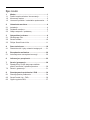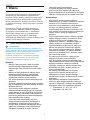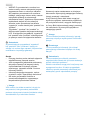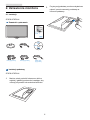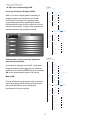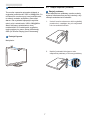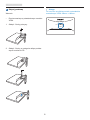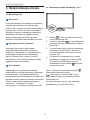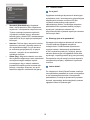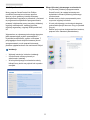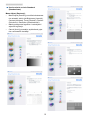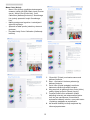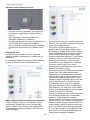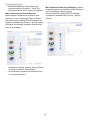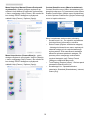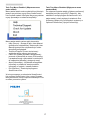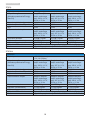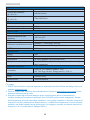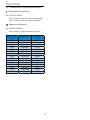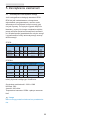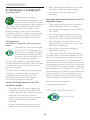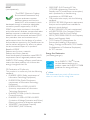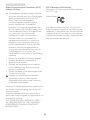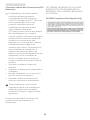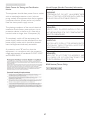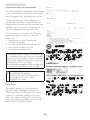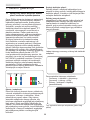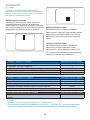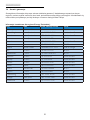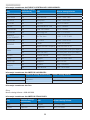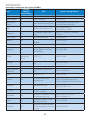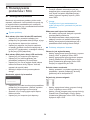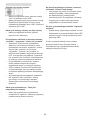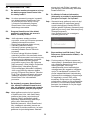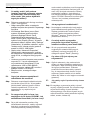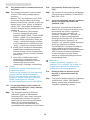Philips 273E3LHSB/00 Instrukcja obsługi
- Kategoria
- Telewizory
- Typ
- Instrukcja obsługi
Niniejsza instrukcja jest również odpowiednia dla

Spis treści
1. Ważne ..................................................................1
1.1 Środkibezpieczeństwaikonserwacja.................1
1.2 Konwencjezapisu................................................2
1.3 Usuwanieproduktuimateriałówopakowania......3
2. Ustawieniamonitora .......................................... 4
2.1 Instalacja..............................................................4
2.2 Działaniemonitora...............................................5
2.3 Odłączwspornikipodstawę................................7
3. Optymalizacjaobrazu ........................................9
3.1 SmartImageLite...................................................9
3.2 SmartContrast....................................................10
3.3 PhilipsSmartControlLite................................... 11
4. Danetechniczne ...............................................18
4.1 Rozdzielczośćitrybyustawieńwstępnych........21
5. Zarządzaniezasilaniem ...................................22
5.1 Automatyczneoszczędzanieenergii..................22
6. Informacjeoprzepisach .................................. 23
7. Serwisigwarancja ........................................... 29
7.1 ZasadyrmyPhilipsdotyczącedefektu
pikselimonitorówzpłaskimpanelem.................29
7.2 Serwisigwarancja.............................................31
8. RozwiązywanieproblemówiFAQ ..................34
8.1 Rozwiązywanieproblemów................................34
8.2 SmartControlLite-FAQ.....................................36
8.3 OgólnepytaniaFAQ...........................................37

1
1. Ważne
1.Ważne
Tenelektronicznypodręcznikużytkownikajest
przeznaczonydlawszystkichużytkowników
monitoraPhilips.Należypoświęcićtrochęczasu
naprzeczytanietegopodręcznikaużytkownika,
przedrozpoczęciemużywaniamonitora.Zawiera
onważneinformacjeiuwagidotycząceużywania
monitora.
ProduktrmyPhilipsjestobjętygwarancją
podwarunkiemwłaściwejobsługiiużywania
gozgodniezprzeznaczeniemizwłaściwymi
instrukcjamiobsługiorazpoprzedstawieniu
oryginałufakturylubparagonukasowego,
zawierającegodatęzakupu,nazwędostawcyoraz
modelinumerseryjnyproduktu.
1.1 Środkibezpieczeństwaikonserwacja
Ostrzeżenia
Używanieelementówsterowania,regulacjilub
innychprocedurniżte,któreopisanowniniejszej
dokumentacji,możespowodowaćporażenie
prądemi/lubzagrożeniamechaniczne.
Podczaspodłączaniaiużytkowaniatwojego
monitorakomputerowegonależyprzeczytać
instrukcjeipostępowaćzgodnieznimi.
Działanie
• Monitornależytrzymaćzdalaodmiejsc
bezpośredniegooddziaływaniaświatła
słonecznegoorazpiecówlubinnychźródeł
ciepła.
• Należyusunąćjakiekolwiekobiekty,które
mogąblokowaćszczelinywentylacyjne
lubuniemożliwićprawidłowechłodzenie
elementówelektronicznychmonitora.
• Niewolnoblokowaćszczelinwentylacyjnych
obudowy.
• Podczasustawianiamonitoranależyupewnić
się,żezapewnionyjestłatwydostępdowtykii
gniazdazasilania.
• Jeślimonitorzostałwyłączonypoprzez
odłączeniekablazasilającegolubprzewodu
prądustałego,wceluuzyskanianormalnego
działania,należyzaczekać6sekundprzed
ponownympodłączeniemkablazasilającego
lubprzewoduprądustałego.
• Przezcałyczaseksploatacjimonitora,
należyużywaćprzewodówzasilającychz
certykatem,dostarczonychprzezrmę
Philips.Brakprzewoduzasilającegonależy
zgłosićdolokalnegopunktuserwisowego.
(SprawdźinformacjewczęściCentrum
informacjiopiekinadklientem)
• Wczasiedziałanianienależynarażać
monitoranasilnedrganialubuderzenia.
• Podczasdziałanialubprzenoszenianienależy
uderzaćlubdopuszczaćdoupadkumonitora.
Konserwacja
• Abychronićmonitorprzedmożliwym
uszkodzeniemnienależynadmiernienaciskać
napanelLCD.Podczasprzenoszenia
monitora,przypodnoszeniunależychwytać
zaramę;nienależypodnosićmonitora
umieszczającręcelubpalcenapaneluLCD.
• Jeślimonitorniebędzieużywanywdłuższym
okresieczasu,należygoodłączyćod
zasilania.
• Przedczyszczeniemlekkozwilżonąszmatką
należyodłączyćmonitorodzasilania.Ekran
możnawycieraćsuchąszmatka,przy
wyłączonymzasilaniu.Jednakże,nigdynie
należyużywaćdoczyszczeniamonitora
rozpuszczalnikóworganicznych,takichjak
alkohollubopartychnaamoniakupłynów.
• Abyuniknąćryzykaporażenialubtrwałego
uszkodzeniazestawu,nienależynarażać
monitoranadziałaniekurzu,deszczu,wody,
lubnadmiernejwilgoci.
• Pozamoczeniumonitora,należygojak
najszybciejwytrzećsuchąszmatką.
• Jeślidownętrzamonitoraprzedostaniesię
obcasubstancjalubwoda,należynatychmiast
wyłączyćzasilanieiodłączyćprzewód
zasilający.Następnie,należyusunąćobcą
substancjęlubwodęiwysłaćmonitordo
punktunaprawczego.
• Nienależyprzechowywaćlubużywać
monitorawmiejscachnarażonychna
oddziaływanieciepła,bezpośredniego
światłasłonecznegolubekstremalnieniskich
temperatur.
• Abyzapewnićnajlepszefunkcjonowanie
monitoraijegodługążywotnośćnależygo
używaćwmiejscach,wktórychtemperaturai
wilgotnośćmieścisięwpodanymzakresie.
o
Temperatura:0-40°C32-95°F
o
Wilgotność:20-80%RH

2
1. Ważne
• WAŻNE:Popozostawieniumonitorabez
nadzorunależyzawszeuaktywniaćprogram
wygaszaczaekranuzruchomymobrazem.
Abyzapobiecpozostawaniunamonitorze
trwałego,statycznegoobrazunależyzawsze
uaktywniaćaplikacjędookresowego
odświeżaniaekranu.Wydłużonenieprzerwane
wyświetlaniestałychlubnieruchomych
obrazów,możespowodowaćnaekranie
“wypalenie”,znanerównieżjako“powidok”lub
“poobraz”.
“Wypalenie”,“poobraz”lub“powidok”to
dobrzeznanezjawiskodotyczącetechnologii
LCD.Wwiększościprzypadków,“wypalenie”
lub“powidok”albo“poobraz”znikastopniowo
popewnymczasieodwyłączeniazasilania.
Ostrzeżenie
Wpoważniejszychprzypadkach“wypalenia”
lub“powidoku”albo“poobrazu”obrazynie
znikająiniemożnategonaprawić.Wspomniane
uszkodzenieniepodlegagwarancji.
Serwis
• Pokrywęobudowymożeotwieraćwyłącznie
wykwalikowanypersonelserwisu.
• Jeśliwymaganesąjakiekolwiekdokumenty
dotyczącenaprawylubintegracjinależy
sięskontaktowaćzlokalnympunktem
serwisowym.(sprawdźrozdział“Centrum
informacjiklienta”)
• Informacjedotyczącetransportu,można
uzyskaćwczęści“Specykacjetechniczne”.
• Niewolnopozostawiaćmonitoraw
samochodzie/bagażnikunagrzewanym
bezpośrednimipromieniamisłońca.
Uwaga
Jeślimonitorniedziałanormalnie,lubgdynie
mapewności,którąproceduręzastosować
podczaswykonywaniainstrukcjidziałanianależy
skontaktowaćsięztechnikiemserwisu.
1.2 Konwencjezapisu
Konwencjezapisuzastosowanewniniejszym
dokumenciewykorzystująnastępująceelementy:
Uwagi,przestrogiiostrzeżenia
Wtejinstrukcjipewneblokitekstumogąbyć
wyróżnionepoprzezzastosowaniepogrubienia
lubpochyleniaczcionki,mogąteżtowarzyszyć
imikony.Blokitakiezawierająuwagi,przestrogi
lubostrzeżenia.Sąonewykorzystywanew
następującysposób:
Uwaga
Taikonawskazujeważnąinformacjęiporadę,
pomocnąwlepszymwykorzystaniumożliwości
sprzętu.
Przestroga
Taikonawskazujeinformacje,jakuniknąć
potencjalnegouszkodzeniasprzętulubutraty
danych.
Ostrzeżenie
Taikonawskazujemożliwośćpowstania
zagrożeniadlazdrowialubżyciaorazwskazuje
sposóbuniknięciaproblemu.
Niektóreostrzeżeniamogąmiećinnąformęoraz
występowaćbezikon.Wtakichprzypadkach
określonysposóbprezentacjiostrzeżeniajest
wskazywanyprzezodpowiednieprzepisy.

3
1. Ważne
1.3 Usuwanieproduktuimateriałów
opakowania
WEEE(WasteElectricalandElectronic
Equipment[Utylizacjaodpadówelektrycznych
ielektronicznych])
Thismarkingontheproductoronitspackaging
illustratesthat,underEuropeanDirective2002/96/
ECgoverningusedelectricalandelectronic
appliances,thisproductmaynotbedisposed
ofwithnormalhouseholdwaste.Youare
responsiblefordisposalofthisequipmentthrough
adesignatedwasteelectricalandelectronic
equipmentcollection.Todeterminethelocations
fordroppingoffsuchwasteelectricaland
electronic,contactyourlocalgovernmentofce,
thewastedisposalorganizationthatservesyour
householdorthestoreatwhichyoupurchased
theproduct.
Yournewmonitorcontainsmaterialsthatcanbe
recycledandreused.Specializedcompaniescan
recycleyourproducttoincreasetheamountof
reusablematerialsandtominimizetheamountto
bedisposedof.
Allredundantpackingmaterialhasbeenomitted.
Wehavedoneourutmosttomakethepackaging
easilyseparableintomonomaterials.
Pleasendoutaboutthelocalregulationsonhow
todisposeofyouroldmonitorandpackingfrom
yoursalesrepresentative.
RecyclingInformationforCustomers
Yourdisplayismanufacturedwithhighquality
materialsandcomponentswhichcanberecycled
andreused.
Tolearnmoreaboutourrecyclingprogram
pleasevisitwww.philips.com/about/sustainability/
recycling.

4
2. Ustawienia monitora
2.Ustawieniamonitora
2.1Instalacja
273E3L/273E3LH
Zawartośćopakowania
Register your product and get support at
www.philips.com/welcome
273E3L
Quick
Start
VGA (optional) DVI (optional)
2
0
1
1
K
o
n
i
n
k
l
i
j
k
e
P
h
i
l
i
p
s
E
l
e
c
t
r
o
n
i
c
s
,
N
.
V
.
A
l
l
r
i
g
h
t
s
r
e
s
e
r
v
e
d
.
U
n
a
u
t
h
o
r
i
z
e
d
d
u
p
l
i
c
a
t
i
o
n
i
s
a
v
i
o
l
a
t
i
o
n
o
f
a
p
p
l
i
c
a
b
l
e
l
a
w
s
.
M
a
d
e
a
n
d
p
r
i
n
t
e
d
i
n
C
h
i
n
a
.
V
e
r
s
i
o
n
M
3
2
7
3
E
L
E
1
T
Q
7
0
G
2
7
C
1
8
1
3
3
A
Monitor drivers
Quick Start Guide
SmartControl software
Audio cable (optional)
Instalacjapodstawy
273E3L/273E3LH
1.
Monitornależyumieścićekranemwdółna
miękkiejigładkiejpowierzchniuważając,aby
uniknąćporysowańlubuszkodzeniaekranu.
2.
Przytrzymajpodstawęmonitoraobydwiema
rękamiipewniezamontujpodstawęna
kolumniepodstawy.
DVI (opcjonalne) VGA (opcjonalne) Kabel audio
(opcjonalne)

5
2. Ustawienia monitora
PodłączaniedokomputeraPC
5
5
6
6
Wejściezasilaniaprądemzmiennym
WejścieVGA
WejścieDVI-D(Dostępnedla
wybranychmodeli)
Blokadazabezpieczeniaprzed
kradzieżą
WejścieHDMI(Dostępnedlawybranych
modeli)
Wejścieaudio(Dostępnedlawybranych
modeli)
PołączeniezkomputeremPC
1.
Podłączpewnieprzewódzasilającydo
złączaztyłumonitora.
2.
Wyłączkomputeriodłączkabelzasilający.
3.
Podłączkablesygnałowemonitorado
złączawideowtylnejczęścikomputera.
4.
Podłączkabelzasilającykomputerai
monitoradopobliskiegogniazda.
5.
Włączkomputerimonitor.Jeślina
monitorzepojawisięobraz,oznaczato,
żeinstalacjazostałazakończona.
2.2 Działaniemonitora
273E3L
273E3LH
8
Opiselementówproduktuwidocznychz
przodu
:
WceludostępudomenuOSD
.
:Powrótdopoprzedniegopoziomu
menuOSD.
:
Zmianawyświetlaniana4:3
.
:
Włączanieiwyłączaniezasilania
.
:
RegulacjamenuOSD
.
:
Wceluzmianyźródławejściasy-
gnału
.
:SmartImageLite.Dowyboru
dostępnesątrzytryby:Standard
(Standardowy),InternetiGame
(Gry).
!
:Doregulacjigłośnościwyświetlacza.

6
2. Ustawienia monitora
OpismenuekranowegoOSD
CotojestOn-ScreenDisplay(OSD)?
OSD(On-ScreenDisplay[Menuekanowe])to
funkcjadostępnawewszystkichmonitorach
LCDPhilips.Umożliwiaonaregulacjęprzez
użytkownikaparametrówwyświetlaniaekranu
lubbezpośredniwybórfunkcjimonitorówwoknie
instrukcjiekranowych.Przyjaznydlaużytkownika
interfejsekranowyjestpokazanyponiżej:
Podstawoweiprosteinstrukcjedotyczące
przyciskówsterowania
WpokazanympowyżejoknieOSD,użytkownicy
mogąnaciskaćprzyciski zprzoduobudowy
monitorawceluprzesunieciakursoralubnacisnąć
OKwcelupotwierdzeniawyborulubzmiany.
MenuOSD
Poniżejzamieszczonyjestwidokogólnystruktury
menuekranowegoOSD.Możnagowykorzystać
jakopunktodniesieniaprzypóźniejszym
wykonywaniuróżnychregulacji.
Main menu Sub menu
Input
VGA
DVI (available for selective models)
Picture
Wide screen,4:3
0~100
0~100
On, O
Picture Format
Brightness
Contrast
SmartContrast
OSD Settings
0~100
0~100
O, 1, 2, 3, 4
5, 10, 20, 30, 60
Horizontal
Vertical
Transparency
OSD Time out
Setup
0~100
On, O
Yes, No
0~100
0~100
0~100
H. Position
Auto
V. Position
Phase
Clock
Resolution Notication
Reset
Information
Language
English Español, Français, Deutsch, Italiano,
Português,
Русский
简体中文,
Türkçe
Color
6500K, 9300K
Red: 0~100
Green: 0~100
Blue: 0~100
Color Temp.
sRGB
User Dene
273E3L
Main menu Sub menu
Input
VGA
DVI
HDMI
Picture
Wide Screen,4:3
0~100
0~100
On, O
Off, Fast , Faster, Fastest
Picture Format
Brightness
Contrast
SmartResponse
On, O
SmartContrast
OSD Settings
0~100
0~100
O, 1, 2, 3, 4
5, 10, 20, 30, 60
Horizontal
Vertical
Transparency
OSD Time out
Setup
0~100
On, O
Yes, No
0~100
0~100
On, O
0~100
H. Position
Over Scan
Auto
V. Position
Phase
Clock
Resolution Notication
Reset
Information
Language
English Español, Français, Deutsch, Italiano,
Português,
Русский
简体中文,
Türkçe
Audio
Mute
Color
6500K, 9300K
Red: 0~100
Green: 0~100
Blue: 0~100
Color Temp.
sRGB
User Dene
273E3LH
On, O
Stand-Alone

7
2. Ustawienia monitora
Powiadomienieorozdzielczości
Tenmonitorzapewniaoptymalnedziałaniew
oryginalnejrozdzielczości1920x1080@60Hz.Po
uruchomieniumonitoraprzyinnejrozdzielczości,
naekraniezostaniewyświetlonykomunikat
alarmu:Dlauzyskanianajlepszychwyników
należyużyćrozdzielczości1920×1080@60Hz.
Alarmdotyczącywyświetlaniawinnej
rozdzielczościniżrozdzielczośćoryginalna,
możnawyłączyćwmenuSetup(Ustawienia)
OSD(OnScreenDisplay[menuekranowe]).
Funkcjezyczne
Nachylanie
2.3 Odłączwspornikipodstawę
Zdejmijpodstawę
Przedodłączeniempodstawymonitoranależy
wykonaćzamieszczoneponiżejinstrukcje,aby
uniknąćuszkodzenialubobrażeń.
1. Umieśćmonitorekranemwdółnagładkiej
powierzchni,uważając,abyniezarysować
lubnieuszkodzićekranu.
2. Naciśnijzatrzaskiblokującewcelu
odłączeniapodstawyzkolumnypodstawy.

8
2. Ustawienia monitora
Zdejmijpodstawę
Warunek:
• Dostosowaniaprzystandardowymmontażu
VESA
1. Odkręć3śrubypokrywy.
2. Odkręć3śruby,anastępnieodłączpodsta-
węodmonitoraLCD.
Uwaga
Tenmonitorumożliwiamontażwstandardzie
montażowymVESA100mmx100mm.
100mm
100mm

9
3. Optymalizacja obrazu
JakwłączyćfunkcjęSmartImageLite?
1.
Naciśnij wceluurchomienianaekranie
funkcjiSmartImageLite;
2.
Kontynuujnaciskanie wceluprzełączenia
pomiędzyStandard(Standardowe),Internet,
Game(Gry).
3.
FunkcjaSmartImageLiteekranupozostanie
widocznanaekranieprzez5sekund;w
celupotwierdzeniamożnatakżenacisnąć
przycisk“OK”.
4.
PowłączeniuSmartImageLite,zostanie
automatyczniewyłączonyschematsRGB.
WceluużyciasRGBnależywyłączyć
SmartImageLiteprzyciskiem napanelu
przednimmonitora.
Opróczużywaniadoprzewijaniaprzycisku ,
możnatakżenacisnąćprzyciski
wceluwyboruinacisnąć“OK”wcelu
potwierdzeniawyboruorazzamknięciaOSD
SmartImageLite.
Dowyborudostępnesątrzytryby:Standard
(Standardowy),Internet,Game(Gry).
3.Optymalizacjaobrazu
3.1SmartImageLite
Cotojest?
FunkcjaSmartImageLiteudostępniaustawienia
wstępneoptymalizująceobrazdlaróżnego
rodzajutreści,dynamiczniedostosowującjasność,
kontrast,koloriostrośćwczasierzeczywistym.
Niezależnieodpracyzaplikacjamitekstowymi,
wyświetlaniaobrazówczyoglądanialmów,
funkcjaSmartImageLitePhilipszapewnia
doskonałe,zoptymalizowanedziałaniemonitora.
Dlaczegojestmitopotrzebne?
Wymaganyjestmonitorzapewniający
zoptymalizowanewyświetlaniewszystkich
ulubionychrodzajówtreści,aoprogramowanie
SmartImageLitedynamiczniedostosowuje
jasność,kontrast,koloriostrośćwczasie
rzeczywistymwcelupoprawywrażeńpodczas
oglądaniaobrazunamonitorze.
Jaktodziała?
SmartImageLitetozastrzeżona,wiodąca
technologiarmyPhilipsanalizującawyświetlane
naekranietreści.Napodstawiewybranego
scenariuszafunkcjaSmartImageLitedynamicznie
poprawiakontrast,nasyceniekoloróworazostrość
obrazów,poprawiającwyglądwyświetlanych
elementów-awszystkotowczasie
rzeczywistym,ponaciśnięciujednegoprzycisku.

10
3. Optymalizacja obrazu
3.2 SmartContrast
Cotojest?
Wyjątkowatechnologiadynamicznieanalizująca
wyświetlanetreściiautomatycznieoptymalizująca
współczynnikkontrastumonitoraLCDdla
uzyskaniamaksymalnejprzejrzystościi
odpowiedniegowidoku,zmieniającastopniowo
podświetleniedlauzyskaniabardziejczystych,
wyraźnychijaśniejszychobrazówlub
przyciemnieniadlauzyskaniawyraźnychobrazów
naciemnychtłach.
Dlaczegojestmitopotrzebne?
Wymaganajestnajlepszaklarownośćwizualna
ikomfortpodczasoglądaniawszystkich
rodzajówtreści.SmartContrastdynamicznie
regulujekontrastidostosowujepodświetlenie
wceluuzyskaniawyraźnych,czystych,jasnych
obrazówpodczasgierluboglądanialmówalbo
wyraźnego,czytelnegotekstuprzypracybiurowej.
Zmniejszeniezużyciaenergiimonitorazapewnia
oszczędnośćpieniędzyiwydłużenieżywotności
monitora.
Jaktodziała?
PouaktywnieniufunkcjiSmartContrast,analizuje
onawyświetlanązawartośćwczasierzeczywistym
wceludostosowaniakolorówiintensywności
podświetlenia.Funkcjatadynamiczniepoprawia
kontrast,zapewniającdoskonałąjakośćpodczas
oglądaniavideolubpodczasgier.
• Standard(Standardowy):Uwydatnia
tekstiobniżajasnośćwceluzwiększenia
czytelnościizmniejszeniazmęczeniaoczu.
Trybtenznaczącopoprawiaczytelność
iwydajnośćpodczaspracyzarkuszami
kalkulacyjnymi,plikamiPDF,zeskanowanymi
artykułamilubinnymiogólnymiaplikacjami
biurowymi.
• Internet:Proltenłączynasyceniekolorów,
dynamicznykontrastipoprawęostrościw
celuwyświetlaniazdjęćiinnychobrazów
zeznakomitąprzejrzystościąiwżywych
kolorach-wszystkotobezartefaktówi
wyblakłychkolorów.
• Game(Gry):Włączenieobwoduoverdrive
dlauzyskanianajlepszegoczasuodpowiedzi,
zmniejszeniadrgańkrawędziszybko
poruszającychsiępoekranieobiektów,
poprawieniawspółczynnikakontrastudla
jasnegoiciemnegoschematu,tenprol
zapewnianajlepszemożliwościdlagraczy.

11
3. Optymalizacja obrazu
3.3 Philips SmartControl Lite
Nowy program SmartControl Lite Phillips
umożliwia sterowanie monitorem poprzez
łatwy w użyciu graczny interfejs ekranowy.
Skomplikowane regulacje to przeszłość, ponieważ
to przyjazne dla użytkownika oprogramowanie,
prowadzi użytkownika przez procedury dokładnej
regulacji rozdzielczości, kalibracji kolorów,
regulacji zegara/fazy, regulacji RGB punktu bieli,
itd.
Wyposażone w najnowszą technologię algorytmu
jądra zapewniającą szybkie przetwarzanie i
uzyskiwanie odpowiedzi, zgodne z Windows 7,
przyciągające wzrok dzięki animowanej ikonie
oprogramowanie, może poprawić doznania
podczas oglądania obrazu na monitorach Philips!
Instalacja
• Wykonaj instrukcje i dokończ instalację.
• Uruchomienie można wykonać po
zakończeniu instalacji.
• W celu późniejszego uruchomienia należy
kliknąć ikonę skrótu na pulpicie lub na pasku
narzędzi.
Wizard (Kreator) pierwszego uruchomienia
• Po pierwszej instalacji oprogramowania
SmartControl Lite nastąpi automatyczne
wyświetlenie Wizard (kreatora) pierwszego
uruchomienia.
• Kreator krok po kroku przeprowadzi przez
czynności regulacji monitora.
• W celu późniejszego uruchomienia kreatora
można także przejść do menu Plug-in (Dodatki
Plug-in).
• Dalsze opcje można dostosować bez kreatora,
poprzez okno Standard (Standardowe).

12
3. Optymalizacja obrazu
Uruchomienie w oknie Standard
(Standardowe):
Menu Adjust (Dostosuj):
• Menu Adjust (Dostosuj) umożliwia dostosowa-
nie ustawień, takich jak Brightness (Jasność),
Contrast (Kontrast), Focus (Ostrość), Position
(Położenie) i Resolution (Rozdzielczość).
• Należy postępować zgodnie z instrukcjami i
wykonać regulacje.
• Cancel (Anuluj) powoduje wyświetlenie pyta-
nia o anulowanie instalacji.

13
3. Optymalizacja obrazu
Menu Color (Kolor):
• Menu Color (Kolor) umożliwia dostosowanie
ustawień, takich jak RGB, Black Level (Poziom
czerni), White Point (Punkt bieli), Color
Calibration (Kalibracja kolorów) i SmartImage
Lite (należy sprawdzić część SmartImage
Lite).
• Należy postępować zgodnie z instrukcjami i
wykonać regulacje.
• Sprawdź w tabeli poniżej określony element
podmenu.
• Przykład funkcji Color Calibration (Kalibracja
kolorów)
1.
“Show Me” (Pokaż) uruchamia samouczek
kalibracji kolorów.
2.
Start - uruchamia 6-krokową sekwencję
kalibracji kolorów.
3.
Quick View (Szybki podgląd) umożliwia
ładowanie obrazów przed/po zmianie.
4.
Aby powrócić do głównego okna Color (Kolor)
należy kliknąć przycisk Cancel (Anuluj).
5.
Funkcja Enable color calibration (Włącz
kalibrację kolorów) jest włączona domyślnie.
Jeśli nie jest zaznaczona, uniemożliwia
wykonanie kalibracji kolorów, a przyciski startu
i szybkiego podglądu są wyszarzone.
6.
Na ekranie kalibracji muszą znajdować się
informacje patentowe.

14
3. Optymalizacja obrazu
• Wyświetlanie bieżących ustawień preferencji.
• Zaznaczone pole wyboru włącza funkcję. Pole
wyboru jest przełącznikiem.
• Domyślnie na pulpicie włączona jest
opcja Enable Context Menu (Włącz menu
kontekstowe). Enable Context Menu (Włącz
menu kontekstowe) daje możliwość wyboru
SmartControl Lite dla opcji Select Preset
(Wybierz ustawienia wstępne) i Tune Display
(Dostosuj ekran), w menu kontekstowym,
dostępnym po kliknięciu pulpitu prawym
przyciskiem myszy. Wyłączenie, powoduje
usunięcie SmartControl Lite z menu
kontekstowego wyświetlanego po kliknięciu
prawym przyciskiem myszy.
• Domyślnie zaznaczona (Włączona) jest ikona
Enable Task Tray (Włącz pasek zadań).
Włączenie menu kontekstowego wyświetla
menu paska zadań programu SmartControl
Lite. Kliknięcie prawym przyciskiem ikony
na pasku zapytań wyświetla opcje menu dla
pozycji Help (Pomoc), Technical Support
(Pomoc techniczna), Check for Upgrade
(Sprawdź aktualizacje), About (Informacje) i
Exit (Zakończ). Po wyłączeniu menu paska
zadań, ikona paska zadań wyświetlać będzie
wyłącznie opcję EXIT (Zakończ).
• Domyślnie zaznaczona jest (Włączona) opcja
Run at Startup (Włącz przy uruchamianiu
systemu). Po jej wyłączeniu program
SmartControl Lite nie będzie uruchamiany przy
starcie systemu, ani nie będzie pokazywany
na pasku zadań. Program SmartControl Lite
można wtedy uruchomić jedynie za pomocą
skrótu na pulpicie lub poprzez plik programu.
Po usunięciu zaznaczenia (wyłączeniu) tego
pola wyboru, nie zostanie załadowane przy
starcie żadne wstępne ustawienie.
Pierwszy ekran kalibracji kolorów:
• Przycisk Previous (Poprzedni) jest wyłączony
do momentu wyświetlenia drugiego ekranu
kolorów.
• Next (Następny) umożliwia przejście do
kolejnego ustawienia (6 ustawień).
• Z ostatniego ustawienia można przejść do okna
File>Presets (Plik>Ustawienia wstępne).
• Cancel (Anuluj) umożliwia zamknięcie interfejsu
użytkownika i powrót do strony dodatków plug-
in.
SmartImage Lite
Umożliwia zmianę ustawień w celu uzyskania
lepszych ustawień wyświetlania, w zależności od
zawartości.
Po ustawieniu Entertainment (Rozrywka), włączane
są funkcje SmartContrast i SmartResponse.
Menu Options>Preferences (Opcje>Preferencje)
- Będzie aktywne wyłącznie po wybraniu pozycji
Preferences (Preferencje) z menu rozwijanego
Options (Opcje). Dla monitorów bez obsługi DDC/
CI dostępne są wyłącznie zakładki Help (Pomoc) i
Options (Opcje).

15
3. Optymalizacja obrazu
• Enable transparency mode (Włącz tryb
przezroczystości) (Windows 7, Vista, XP).
Domyślna wartość to 0% nieprzezroczystości.
Menu Options>Input (Opcje>Wejście) -
Będzie aktywne wyłącznie po wybraniu Input
(Wejście) z menu rozwijanego Options (Opcje).
Dla monitorów bez obsługi DDC/CI dostępne są
wyłącznie zakładki Help (Pomoc) i Options (Opcje).
Wszystkie inne zakładki programu SmartControl
Lite nie są dostępne.
• Wyświetlanie panela instrukcji Source (Źródło)
i bieżących ustawień źródła wejścia.
• W monitorach z pojedynczym wejściem okno
to nie jest wyświetlane.
Menu Options>Audio (Opcje>Dźwięk) - Będzie
dostępne wyłącznie po wybraniu Audio (Dźwięk) z
menu rozwijanego Options (Opcje).
Dla monitorów bez obsługi DDC/CI dostępne
są wyłącznie zakładki Help (Pomoc) i Options
(Opcje).

16
3. Optymalizacja obrazu
Menu Help>User Manual (Pomoc>Podręcznik
użytkownika) - Będzie dostępne wyłacznie po
wybraniu User Manual (Podręcznik użytkownika)
z menu rozwijanego Help (Pomoc). Dla monitorów
bez obsługi DDC/CI dostępne są wyłącznie
zakładki Help (Pomoc) i Options (Opcje).
Menu Help>Version (Pomoc>Wersja) - ędzie
dostępne wyłacznie po wybraniu Version (Wersja)
z menu rozwijanego Help (Pomoc). Dla monitorów
bez obsługi DDC/CI dostępne są wyłącznie
zakładki Help (Pomoc) i Options (Opcje).
Context Sensitive menu (Menu kontekstowe)
Context Sensitive menu (Menu kontekstowe) jest
domyślnie włączone. Po zaznaczeniu pola wyboru
Enable Context Menu (Włącz menu kontekstowe)
w oknie Options>Preferences (Opcje>Preferencje)
menu to będzie widoczne.
Menu kontekstowe zawiera cztery elementy:
• SmartControl Lite - Po wybraniu wyświetlane
jest okno About (Informacje) o ekranie.
• Select Preset (Wybierz ustawienia wstępne)
- Udostępnia hierarchiczne menu zapisanych
ustawień wstępnych do natychmiastowego
wykorzystania. Znak zaznaczenia wskazuje
aktualnie wybrane ustawienie wstępne. Za
pomocą menu rozwijanego można także
uzyskać dostęp do opcji Factory Preset
(Wstępne ustawienia fabryczne).
• Tune Display (Dostosuj ekran) - Otwiera panel
sterowania SmartControl Lite.
• SmartImage Lite - Sprawdź aktualne
ustawienia, Standard (Standardowe), Internet,
Game (Gry).

17
3. Optymalizacja obrazu
Task Tray Menu Enabled (Włączone menu
paska zadań)
Menu paska zadań można wyświetlić po kliknięciu
prawym przyciskiem myszy ikony SmartControl
Lite na pasku zadań. Kliknięcie lewym przyciskiem
myszy spowoduje uruchomienie aplikacji.
Menu paska zadań zawiera pięć elementów:
• Help (Pomoc) - Dostęp do pliku User Manual
(podręcznika użytkownika): Otwiera plik User
Manual (podręcznika użytkownika) w oknie
domyślnej przeglądarki.
• Technical Support (Pomoc techniczna) -
wyświetla stronę pomocy technicznej.
• Check for Update (Sprawdź uaktualnienia) -
przenosi użytkownika na stronę PDI Landing
i sprawdza wersję użytkownika w odniesieniu
do najbardziej aktualnej, dostępnej wersji.
• About (Informacje) - Wyświetla szczegółowe
informacje o produkcie: wersja produktu,
informacje o wydaniu i nazwa produktu.
• Exit (Zakończ) - Zamknięcie programu
SmartControl Lite.
W celu ponownego uruchomienia SmartControl
Lite, wybierz SmartControl Lite z menu Program,
kliknij dwukrotnie ikonę komputera desktop PC lub
uruchom ponownie system.
Task Tray Menu Disabled (Wyłączone menu
paska zadań)
Po wyłączeniu paska zadań w folderze preferencji
dostępna jest tylko opcja EXIT (Zakończ). Aby
całkowicie usunąć program SmartControl Lite z
paska zadań, należy wyłączyć ustawienie Run
at Startup (Włącz przy uruchamianiu systemu) w
Options>Preferences (Opcje>Preferencje).

18
4. Dane techniczne
4. Dane techniczne
273E3L/273E3LH
Obraz/ekran
Typ paneli LCD TFT-LCD
Podświetlenie WLED 273E3L/273E3LH
Rozmiar panela 27" ( 68,6 cm)
Współczynnik proporcji 16:9
Podziałka pikseli 0,31 x 0,31 mm
Jasność 300 cd/m²
SmartContrast 20.000.000:1
Współczynnik kontrastu
(typowy)
1200:1
Czas odpowiedzi (typowy) 5 ms (273E3L), 1 ms (273E3LH)
Optymalna rozdzielczość 1920x1080 @ 60Hz
Kąt widzenia 170° (H) / 160° (V)@C/R>10
Poprawianie obrazu SmartImage Lite
Kolory wyświetlacza 16,7 M
Częstotliwość odświeżania w
pionie
56Hz -76Hz
Częstotliwość pozioma 30kHz -83kHz
sRGB TAK
Możliwości podłączeń
Wejście sygnału DVI-D (cyfrowy), VGA (analogowy)
Sygnał wejścia Separate Sync, Sync on Green
Udogodnienia
Udogodnienia użytkownika
Języki OSD Angielski, Francuski, Niemiecki, Włoski, Rosyjski, Hiszpański,
Uproszczony Chiński, Portugalski, Turecki
Inne udogodnienia Blokada Kensington
Zgodność ze standardem Plug
and Play
DDC/CI, sRGB, Windows 7, Mac OSX, Linux
Podstawa
Nachylanie -5/+20
Strona się ładuje...
Strona się ładuje...
Strona się ładuje...
Strona się ładuje...
Strona się ładuje...
Strona się ładuje...
Strona się ładuje...
Strona się ładuje...
Strona się ładuje...
Strona się ładuje...
Strona się ładuje...
Strona się ładuje...
Strona się ładuje...
Strona się ładuje...
Strona się ładuje...
Strona się ładuje...
Strona się ładuje...
Strona się ładuje...
Strona się ładuje...
Strona się ładuje...
Strona się ładuje...
-
 1
1
-
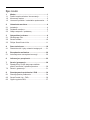 2
2
-
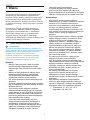 3
3
-
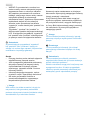 4
4
-
 5
5
-
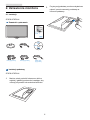 6
6
-
 7
7
-
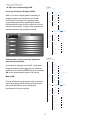 8
8
-
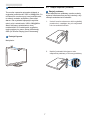 9
9
-
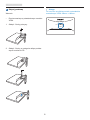 10
10
-
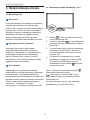 11
11
-
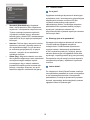 12
12
-
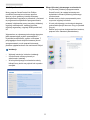 13
13
-
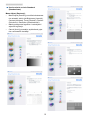 14
14
-
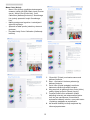 15
15
-
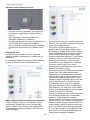 16
16
-
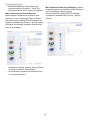 17
17
-
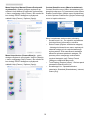 18
18
-
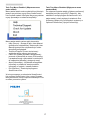 19
19
-
 20
20
-
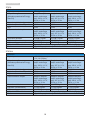 21
21
-
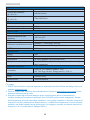 22
22
-
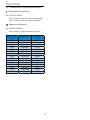 23
23
-
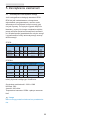 24
24
-
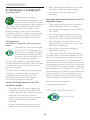 25
25
-
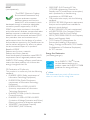 26
26
-
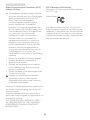 27
27
-
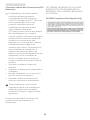 28
28
-
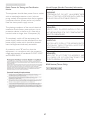 29
29
-
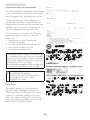 30
30
-
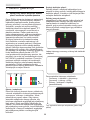 31
31
-
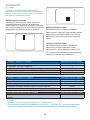 32
32
-
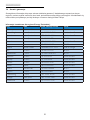 33
33
-
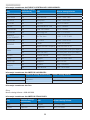 34
34
-
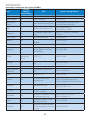 35
35
-
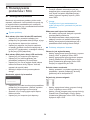 36
36
-
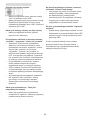 37
37
-
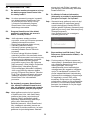 38
38
-
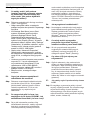 39
39
-
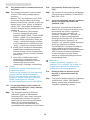 40
40
-
 41
41
Philips 273E3LHSB/00 Instrukcja obsługi
- Kategoria
- Telewizory
- Typ
- Instrukcja obsługi
- Niniejsza instrukcja jest również odpowiednia dla
Powiązane artykuły
-
Philips 237E4QHAD/01 Instrukcja obsługi
-
Philips 227E4QSD/00 Instrukcja obsługi
-
Philips 274E5QHSB/01 Instrukcja obsługi
-
Philips 224E5QSW/01 Instrukcja obsługi
-
Philips 234E5QSB/00 Instrukcja obsługi
-
Philips 273E3QHSB/00 Instrukcja obsługi
-
Philips 247E6EDAW/00 Instrukcja obsługi
-
Philips 203V5LSB2/10 Instrukcja obsługi
-
Philips 193V5LSB2/10 Instrukcja obsługi
-
Philips 244EL2SB/00 Instrukcja obsługi